調(diào)色濾鏡,Nik Collection新手教學(xué)教程
時(shí)間:2024-03-08 07:31作者:下載吧人氣:28

下載網(wǎng)址:http://www.16xx8.com/photoshop/sucai/2016/i348996.html
Nik Collection介紹
免費(fèi)是好事嗎? 對(duì)各用家來(lái)說(shuō)當(dāng)然是好事,尤其是未接觸過(guò)專(zhuān)業(yè)插件的用家正是體驗(yàn)的大好時(shí)機(jī)。 但對(duì)此插件的忠實(shí)用家來(lái)說(shuō)便更加肯定Google已再無(wú)心發(fā)展這套后期插件,實(shí)在有點(diǎn)可惜。 本來(lái)是貴到令人卻步的外掛 Google還未收購(gòu)Nik Software之前,Nik是PS 插件界鼎鼎大名的一線公司,當(dāng)年甚至有Nik software Podcast,每星期請(qǐng)有用Nik Software的攝影師分享他們使用的心得。 今天免費(fèi)的Nik Collection即是當(dāng)年的Nik Complete Bundle,售價(jià)高達(dá)US$499.95,折合港幣約HK$3900,一般人根本不會(huì)考慮,發(fā)燒友如小弟也只會(huì)買(mǎi)其中一個(gè)插件 (當(dāng)年買(mǎi)入的是Color Efex Pro),但也已花過(guò)千港元了。 Google收購(gòu)后于2013年大方地把Complete Bundle的價(jià)格下調(diào)至US$149,各用家欣喜之余亦開(kāi)始擔(dān)心這套插件是否已步向死亡。 然而當(dāng)年的擔(dān)心不無(wú)道理,因?yàn)槭聦?shí)上這三年內(nèi)除了新加了一個(gè)叫「Analog Efex pro」 的插件外,其他所有的插件都沒(méi)有再更新過(guò)。 為什么要用? 因?yàn)槊块g插件公司都有自己特別的運(yùn)算方法,使得照片有獨(dú)特的色調(diào)和風(fēng)格。 你可以視為Instagram濾鏡的專(zhuān)業(yè)版,有人會(huì)問(wèn),單用Photoshop做不到嗎? 其實(shí)就算真的做到,可能涉及很多步驟,十分費(fèi)時(shí),而有些效果任你再努力,也只是做到接近,所以購(gòu)買(mǎi)插件可以令你相對(duì)不需花太多時(shí)間而做到專(zhuān)業(yè)的效果。
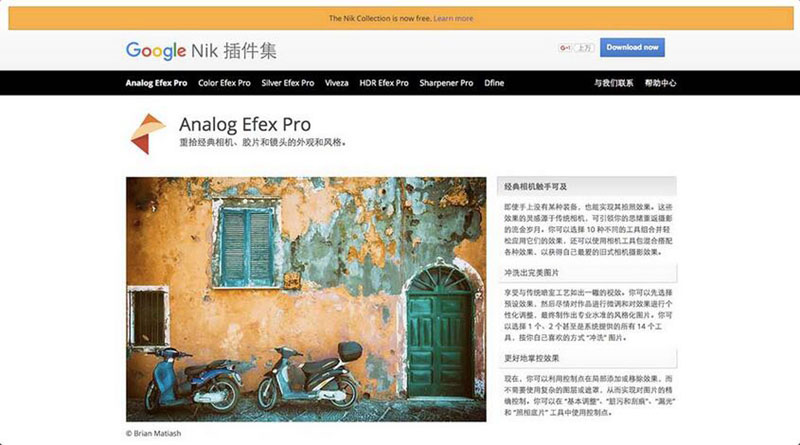
實(shí)戰(zhàn)Color Efex Pro 4
Nik Collection內(nèi)眾多插件中,小弟使用得最多的便是Color Efex Pro,它包含了55款不同風(fēng)格、用途的濾鏡,用家可以依自己喜好「混用」這些濾鏡,組合成自己的獨(dú)特風(fēng)格。 至于要用什么濾鏡是要視乎每張照片的需要和用家的風(fēng)格、經(jīng)驗(yàn)而定。 如果你是完全沒(méi)有概念的新用家,以下示范是小弟習(xí)慣的流程,希望可以啟發(fā)大家。 注意看今次教學(xué)最好有一定的Photoshop基礎(chǔ),我會(huì)盡量說(shuō)明清楚每個(gè)步驟。

原片
▲這照片已在Lightroom調(diào)整了基本數(shù)值,如增強(qiáng)了小量清晰度、光暗位調(diào)整和修掉塵粒等,最重要的是白平衡為照片「定調(diào)」,然后于PS中運(yùn)用Color Efex Pro作進(jìn)一步修圖。
Color Efex Pro主畫(huà)面
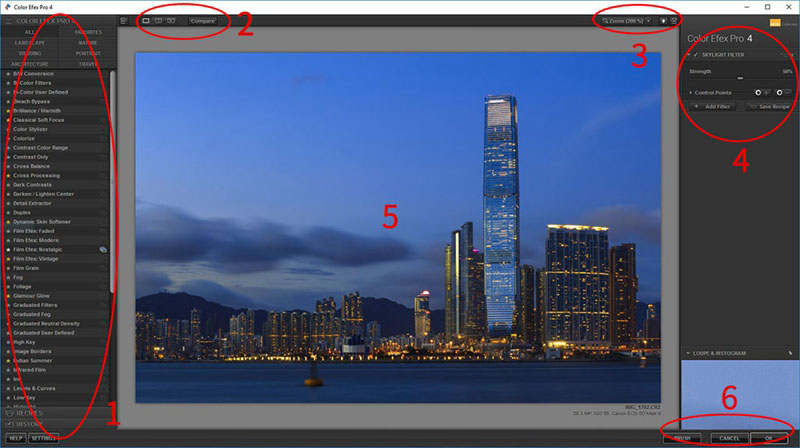
▲ 這是開(kāi)啟Color Efex的畫(huà)面,各區(qū)域說(shuō)明如下︰1這里放置各濾鏡的地方,只要點(diǎn)濾鏡名稱,便會(huì)在中央的照片實(shí)時(shí)有效果預(yù)覽;2可以按這兒看原片和加了效果后的前后分別;3放大縮小預(yù)覽照片;4可在這兒為每個(gè)濾鏡微調(diào)強(qiáng)度,或再加上另一濾鏡,甚至可使用Control Point控制只在照片其中某部份加上特定濾鏡效果;5照片效果預(yù)覽;6完成后按OK,程序便會(huì)自動(dòng)在Photoshop中加一個(gè)已加效果的圖層置頂。 這張照片的第一個(gè)濾鏡用了「Skylight Filter」,這會(huì)為照片加強(qiáng)日落、日出的顏色,建議為了避免脫離現(xiàn)實(shí)不要用得太強(qiáng),加了后按OK。
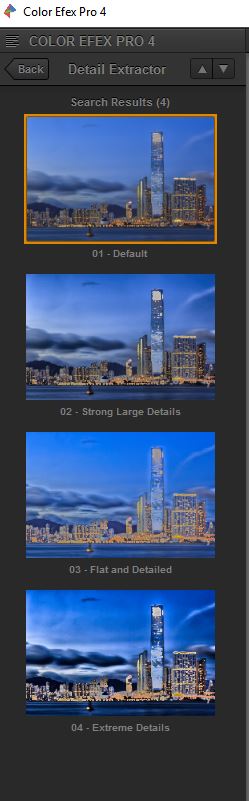
▲ 第二個(gè)濾鏡用了「Detail Extractor」,老實(shí)說(shuō)我比較少用這濾鏡的,原因是很容易令到整張照片變得「很假」,但這個(gè)濾鏡可以把建筑物的暗位細(xì)節(jié)帶出來(lái)。 今次用了預(yù)設(shè)的強(qiáng)度。
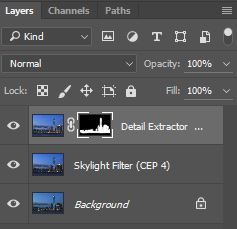
▲ 由于只是想「Detail Extractor」的濾鏡效果用于建筑上,所以用了Layer Mask (圖層蒙版)。 大家不熟圖層蒙版的話,可以利用Color Efex Pro 中的「Control Point」控制。
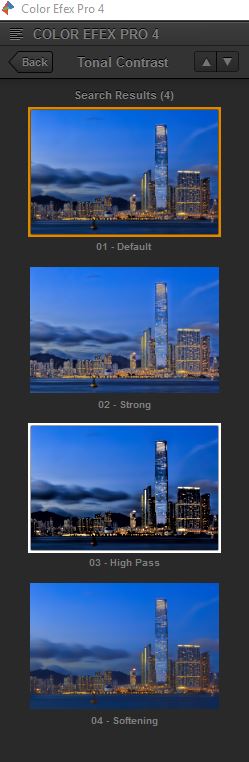
▲ 第三個(gè)濾鏡為這照片加的是「Tonal Contrast」,如果你總覺(jué)得自己的照片和那個(gè)大師的就是差那么一點(diǎn)點(diǎn)銳利和層次的話,很可能就是欠了這道專(zhuān)業(yè)秘方。 但Color Efex Pro的「Tonal Contrast」濾鏡用起來(lái)也要點(diǎn)技巧,只是單純地加不是不能,只是不那么理想會(huì)顯得很業(yè)余,因?yàn)闀?huì)影響了整張照片的顏色,下一步教大家解決這個(gè)問(wèn)題。
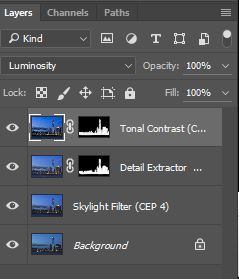
▲ 和濾鏡「Detail Extractor」一樣,我也只想「Tonal Contrast」用于建筑物上,做法也是用圖層蒙版。 另外把混合模式由正常改為亮度便解決對(duì)色彩的影響了。
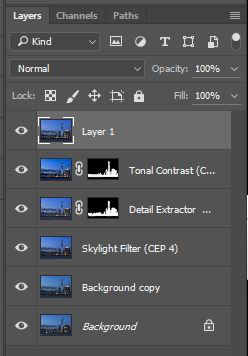
▲ 新手使用插件最常犯的錯(cuò)就是太過(guò)火,要避免的話這個(gè)步驟就很有用︰ 點(diǎn)選最頂圖層按Ctrl/command + Alt + Shift + E 把所有圖層合并成為一個(gè)最頂?shù)膱D層(即上圖的Layer 1),然后在最下的原圖Background 圖層上按Ctrl/command + J復(fù)制一個(gè)原圖圖層。
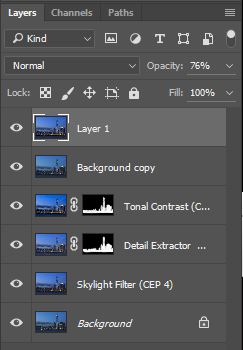
▲ 然后把原圖復(fù)制圖層移去Layer 1的下面,減Layer 1的不透明度,減多少才夠看你經(jīng)驗(yàn),之前太重手的話就減多些,這里我減至76%。

完成圖
如果你仍嫌不夠,想再加點(diǎn)風(fēng)格效果的話,可以用Color Efex Pro的Cross Processing,或者我很喜歡的Analog Efex Pro作最后加工。
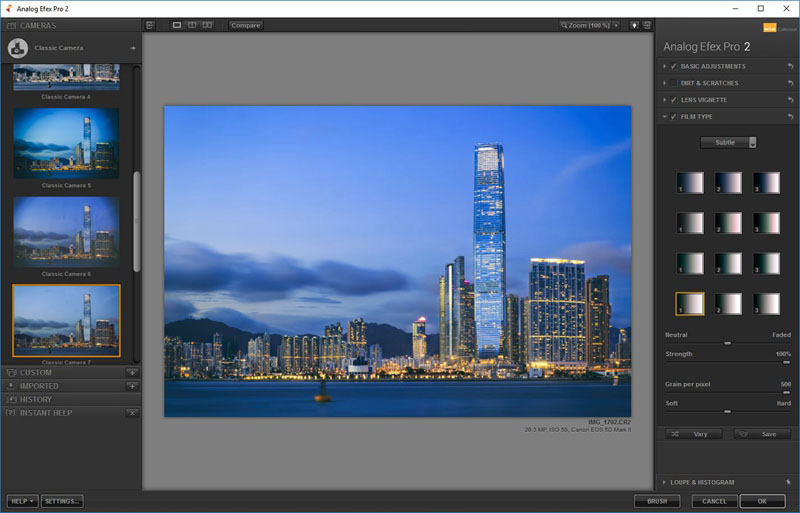
▲ Analog Efex是模擬菲林的一套濾鏡,今次用了Classic Camera 7, 我會(huì)剔除灰塵與劃痕效果。
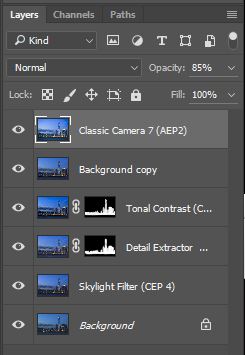
▲ 加了Analog Efex后,我通常也會(huì)減不透明度,令到效果不那么強(qiáng)烈,當(dāng)然,這亦是視乎個(gè)人口味,今次減至原來(lái)的85%。

最后完成圖
技巧總結(jié)
使用濾鏡是很好玩的事,但一定要管得住手,拍照修圖最大成就便是讓觀眾覺(jué)得很漂亮的同時(shí)亦以為沒(méi)有動(dòng)過(guò)手腳般自然。 要做到此點(diǎn),每加一個(gè)濾鏡時(shí)也要非常注意是否效果過(guò)于強(qiáng)烈,多利用圖層蒙版針對(duì)局部應(yīng)用,例如Tonal Contrast千萬(wàn)不要加在散景上(我的確在網(wǎng)上看到有所謂的大師犯了此毛病),最后減不透明度,令到去得太前的照片「返回」原圖幾步,整體自然感便會(huì)大增。 今次只利用了55個(gè)濾鏡的其中三個(gè)濾鏡,既然已經(jīng)是免費(fèi)任用,鼓勵(lì)大家多嘗試其他效果,絕對(duì)可以做出千變?nèi)f化的風(fēng)格。

標(biāo)簽William Lau,調(diào)色濾鏡,ps濾鏡特效,Nik Co
相關(guān)推薦
相關(guān)下載
熱門(mén)閱覽
- 1ps斗轉(zhuǎn)星移合成劉亦菲到性感女戰(zhàn)士身上(10P)
- 2模糊變清晰,在PS中如何把模糊試卷變清晰
- 3ps楊冪h合成李小璐圖教程
- 4ps CS4——無(wú)法完成請(qǐng)求,因?yàn)槲募袷侥K不能解析該文件。
- 5色階工具,一招搞定照片背后的“黑場(chǎng)”“白場(chǎng)”和“曝光”
- 6ps液化濾鏡
- 7PS鼠繪奇幻的山谷美景白晝及星夜圖
- 8LR磨皮教程,如何利用lightroom快速磨皮
- 9ps調(diào)出日系美女復(fù)古的黃色調(diào)教程
- 10軟件問(wèn)題,PS顯示字體有亂碼怎么辦
- 11實(shí)際操作,在PS中如何批量給圖層重命名并導(dǎo)出
- 12軟件問(wèn)題,ps儲(chǔ)存文件遇到程序錯(cuò)誤不能儲(chǔ)存!
最新排行
- 1室內(nèi)人像,室內(nèi)情緒人像還能這樣調(diào)
- 2黑金風(fēng)格,打造炫酷城市黑金效果
- 3人物磨皮,用高低頻給人物進(jìn)行磨皮
- 4復(fù)古色調(diào),王家衛(wèi)式的港風(fēng)人物調(diào)色效果
- 5海報(bào)制作,制作炫酷的人物海報(bào)
- 6海報(bào)制作,制作時(shí)尚感十足的人物海報(bào)
- 7創(chuàng)意海報(bào),制作抽象的森林海報(bào)
- 8海報(bào)制作,制作超有氛圍感的黑幫人物海報(bào)
- 9碎片效果,制作文字消散創(chuàng)意海報(bào)
- 10人物海報(bào),制作漸變效果的人物封面海報(bào)
- 11文字人像,學(xué)習(xí)PS之人像文字海報(bào)制作
- 12噪點(diǎn)插畫(huà),制作迷宮噪點(diǎn)插畫(huà)

網(wǎng)友評(píng)論